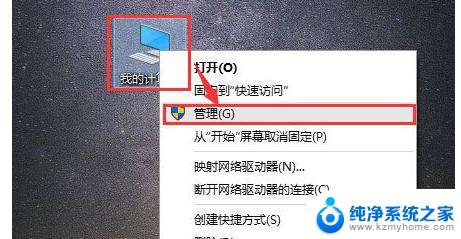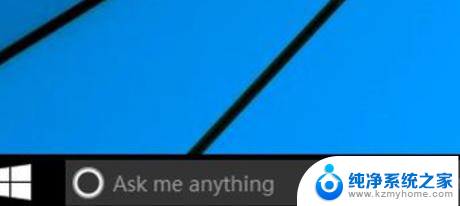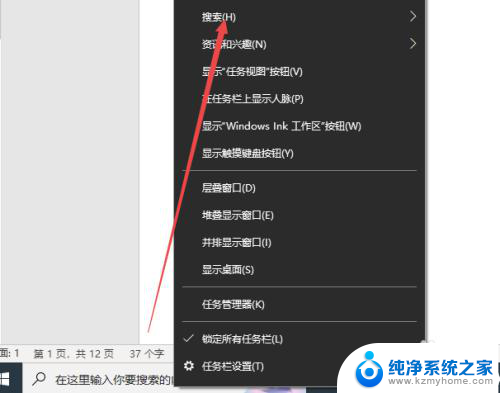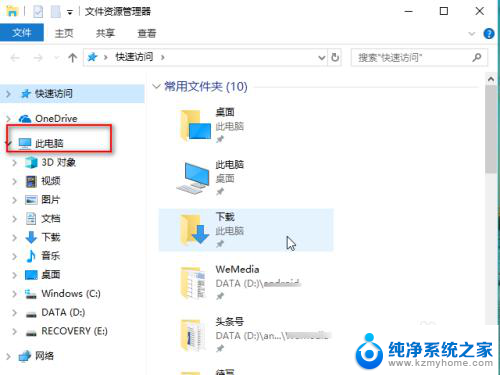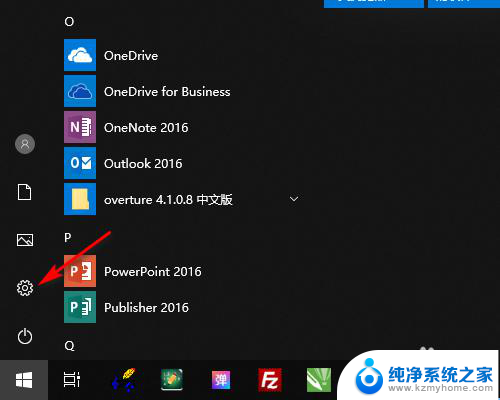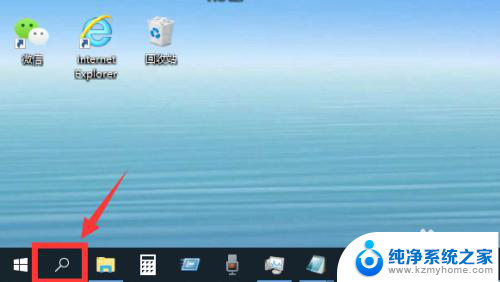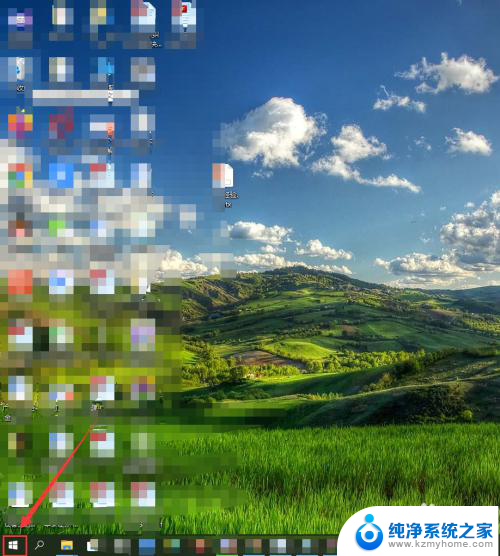win10系统桌面底下的搜索栏怎么关闭 怎样在win10系统中关闭底部搜索框
win10系统桌面底下的搜索栏怎么关闭,Windows 10系统作为当今最流行的操作系统之一,拥有许多令人惊叹的特性和功能,其中一个引人注目的特点是桌面底部的搜索栏,它可以方便地帮助我们快速搜索文件、应用程序和互联网。有时候我们可能希望关闭这个搜索栏,以获得更简洁的桌面界面或减少系统资源的占用。在Windows 10系统中,我们应该如何关闭这个底部搜索栏呢?本文将为您详细介绍几种简单的方法,让您轻松实现这一目标。
具体方法:
1.如图,即为底部的搜索框,这是默认的状态:
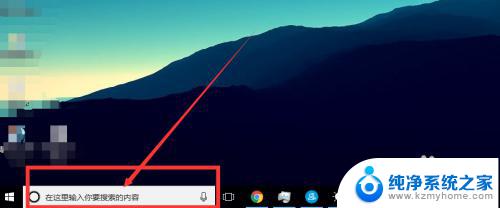
2.接着,鼠标放在底部空余的任意地方,鼠标右键点击。
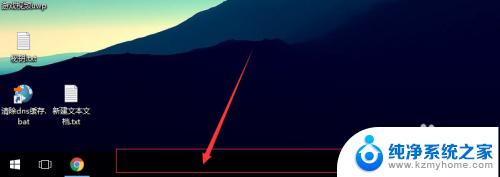
3.此时,弹出一个菜单,如下图所示:
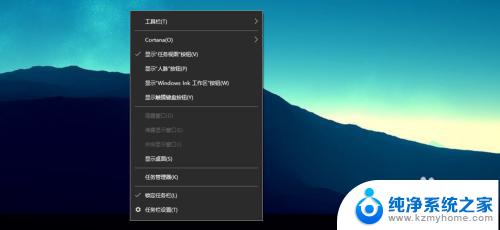
4.选择菜单中的cortana,此时会弹出一个菜单,默认是“显示搜索框”。如下图所示:
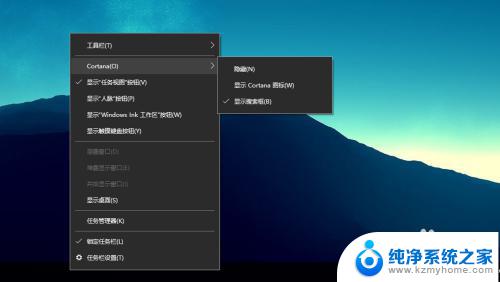
5.我们选择第一个“隐藏”即可,如下图所示:
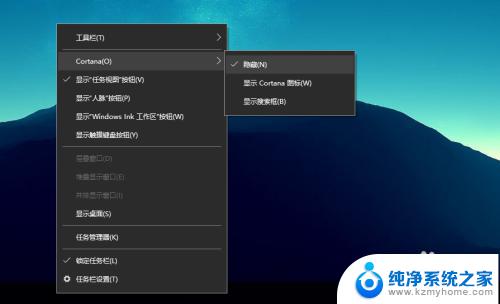
6.此时可以看到,底部搜索框就成功的关闭了!如下图所示:

7.好了,以上就是win10关闭底部搜索框的方法,感谢您的查看!
以上便是如何关闭win10系统桌面底下的搜索栏的全部内容,如果您还不了解,请按照以上步骤进行操作,希望这些步骤能帮助到您。